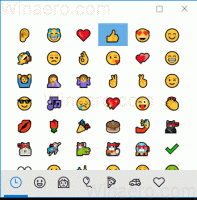PowerToys 0.51 เปิดตัวพร้อมไฮไลต์ตัวชี้เมาส์สำหรับการนำเสนอ
Microsoft เปิดตัวชุดแอป PowerToys เวอร์ชันใหม่ โดดเด่นด้วยตัวเลือกใหม่ที่เน้นเคอร์เซอร์ของเมาส์เมื่อคุณคลิก คุณลักษณะนี้เป็นตัวช่วยโหมดการนำเสนอ เครื่องมือ "ค้นหาเมาส์ของฉัน" ที่เกี่ยวข้องได้รับการตั้งค่าเพิ่มเติมอีกสองสามรายการ นอกจากนี้ยังมีการแก้ไขและปรับปรุงเครื่องมืออื่นๆ
โฆษณา
ใหม่ ปากกาเน้นข้อความ PowerToy
เมื่อเปิดใช้งาน คุณสามารถเปิดใช้งานการเน้นเมาส์ด้วย ชนะ + กะ + ชม โดยค่าเริ่มต้นเพื่อเริ่มแสดงตัวชี้นำภาพบนหน้าจอของคุณเมื่อมีการคลิกปุ่มเมาส์ซ้ายหรือขวา
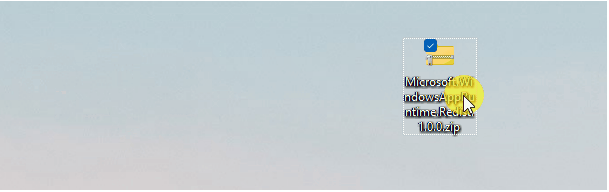
สิ่งสำคัญที่ควรทราบคือ ขณะนี้ PowerToys Run แสดงรายการโปรไฟล์ Windows Terminal ที่พร้อมใช้งานในผลการค้นหา และอนุญาตให้เปิดโปรไฟล์ที่เลือกได้โดยตรง การผสานรวมจะดำเนินการผ่านปลั๊กอินสำหรับเครื่องมือเรียกใช้ คุณจะพบว่า รายละเอียดการเปลี่ยนแปลงนี้ ที่นี่.

ไมโครซอฟท์ยังตั้งข้อสังเกตอีกว่าคุณลักษณะการทำงานระหว่างทำต่อไปคือความสามารถในการทำให้หน้าต่างใด ๆ อยู่ด้านบนเสมอ ไม่มีวันที่แน่ชัดว่าจะเปิดให้ใช้งานตัวเลือกนี้เมื่อใด ขณะนี้ทีมกำลังหาวิธีที่จะทำให้ "รู้สึกถูกต้อง" สำหรับการสลับและการแสดงภาพ
ดังนั้น นอกจากตัวช่วยโหมดไฮไลต์เคอร์เซอร์/โหมดการนำเสนอแล้ว การเปลี่ยนแปลงและการปรับปรุงต่อไปนี้ยังรวมอยู่ใน Powertoys 0.51
การเปลี่ยนแปลงใน PowerToys 0.51
สิ่งที่ควรทราบ
- เราเปลี่ยนบริการภายในสำหรับการแปลเป็นภาษาท้องถิ่นและกำลังดำเนินการเพิ่มการผสานการทำงานอัตโนมัติกลับเข้ามา
PowerToys Awake
- ซิสเต็มเทรย์และการตั้งค่าใช้ภาษาเดียวกันในการเปิดสิ่งต่างๆ
ตัวเลือกสี
- เพิ่มรูปแบบใหม่เพื่อคัดลอกสีเป็นค่าทศนิยมหรือทศนิยม
- ปรับหน้าต่างสีตอนนี้ยอมรับรหัส HEX ตัวพิมพ์เล็ก
แฟนซีโซน
- ฟังก์ชันเปลี่ยนหน้าต่างใหม่! ตอนนี้ผู้ใช้สามารถกำหนดหน้าต่างหลายบานให้กับโซนและวนไปมาระหว่างหน้าต่างเหล่านั้นโดยใช้ ชนะ + PgDn/PgUp คำสั่งโดยค่าเริ่มต้น
- เพิ่มฟังก์ชันการทำงานสำหรับโซนเพื่อใช้สีและธีมที่เน้นระบบ เพิ่มการแสดงตัวอย่างภาพของโซนที่ปรากฏในเมนูการตั้งค่า
- แก้ไขข้อผิดพลาดที่ FancyZones ขัดข้องเมื่อเปิดตัว
ตัวปรับขนาดรูปภาพ
- แก้ไขข้อผิดพลาดที่การปรับขนาดรูปภาพสร้างโฟลเดอร์ว่าง
- เพิ่มตัวเลือกในการลบข้อมูลเมตาที่ไม่จำเป็น ช่วยลดขนาดไฟล์ได้อย่างมาก
- แก้ไขข้อบกพร่องที่เกิดจาก Image Resizer ได้รับประเภทหรือค่าคุณสมบัติที่ไม่คาดคิด
ยูทิลิตี้เมาส์
- ค้นหาเมาส์ของฉัน: ปรับปรุงฟังก์ชันการทำงานเพื่อเปิดใช้งานเมื่อผู้ใช้ดับเบิลคลิกการกำหนดค่าเวลาถูกตั้งค่าให้สูงกว่า 100 มิลลิวินาที
- ค้นหาเมาส์ของฉัน: แก้ไขการแสดงผลบนเดสก์ท็อปเสมือนทั้งหมด ซึ่งต่างจากเดสก์ท็อปเสมือนที่สร้างขึ้นเท่านั้น
- ค้นหาเมาส์ของฉัน: การตั้งค่าใหม่เพื่อให้สามารถปรับแต่งได้มากขึ้นตามความคิดเห็นของคุณ
- ปรับแต่ง UI เล็กน้อยสำหรับไอคอน ลักษณะที่ปรากฏ Ctrl การใช้งานและคำอธิบายอรรถประโยชน์

PowerRename
- ปรับปรุงประสิทธิภาพการเปลี่ยนชื่อ! ตอนนี้อยู่ในระดับที่เท่าเทียมกัน (หรือดีกว่า) กับเวอร์ชันก่อนหน้าโดยอิงจากการทดสอบหลายรายการ
- เพิ่มตัวเร่งแป้นพิมพ์ด้วย เข้า และ Ctrl + เข้า เพื่อดำเนินการเปลี่ยนชื่อ ปรับปรุง UI เพื่อเพิ่มจำนวนรายการที่เลือก เส้นตารางเพื่อให้อ่านง่ายขึ้น ลดขนาดตัวอักษรและระยะขอบ และปรับขนาดหน้าต่างให้ดียิ่งขึ้น
- แก้ไขปัญหาการโฟกัส UI
- เพิ่มความกว้างและความสูงของหน้าต่างเริ่มต้น
- เพิ่มการบันทึกเหตุการณ์ PowerRename สำหรับ BugReportTool
PowerToys Run
- เพิ่มรายการใหม่สำหรับปลั๊กอินการตั้งค่า
- เพิ่มการสนับสนุนสำหรับการจัดการ URI ของแอปพลิเคชันเช่น
จดหมายถึง:และms-การตั้งค่า:. เพิ่มพื้นที่ทำงาน DevContainer เพื่อค้นหาผลลัพธ์ของปลั๊กอิน VSCode Workspaces - แก้ไขปัญหาการขัดข้อง
คู่มือทางลัด
- เพิ่มมุมโค้งมนให้กับปุ่มและคำแนะนำเครื่องมือ และสีที่เน้นระบบสำหรับฉากหลังของเดสก์ท็อป
การตั้งค่า
- แก้ไขขนาดหน้าต่างการตั้งค่าเริ่มต้นเพื่อป้องกันไม่ให้เปิดนอกหน้าจอ
ปิดเสียงการประชุมทางวิดีโอ
- ปรับแต่ง UI เล็กน้อยสำหรับไอคอน ปุ่มล้าง และการเลือกภาพซ้อนทับ
ดาวน์โหลด PowerToys 0.51
บน Windows 11 คุณสามารถดาวน์โหลด PowerToys จาก Microsoft Store. ผู้ใช้ Windows 10 สามารถดาวน์โหลดแอปได้จากที่เก็บ Github อย่างเป็นทางการ โดยใช้ลิงค์นี้. คุณยังสามารถติดตั้งด้วย winget คำสั่งคือ winget ติดตั้งไมโครซอฟต์ PowerToys --source winget.